AltiumDesigner viewer 安装说明

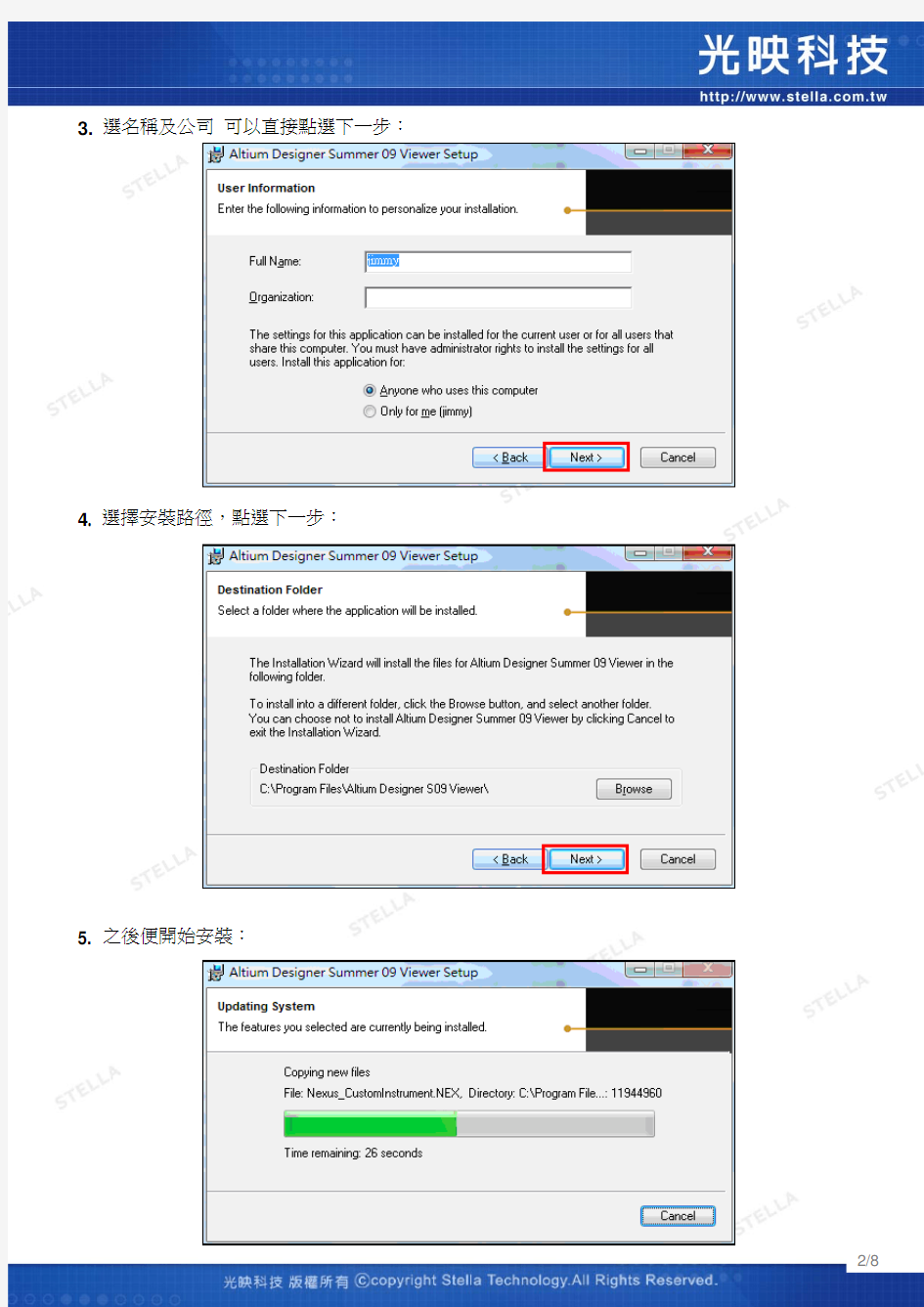
Altium Designer Viewer :安裝及功能介紹
Altium Designer Viewer :提供一個快速、安全,用讀取的方法來開啟Altium Designer 系列檔案 (只能讀檔、不能寫檔)。用戶可以 查閱、列印、檢查設計上的所有細節,並讓設計內容在整個 設計流程中被更廣泛地來應用。
Altium Designer Viewer 不僅增强內部設計團隊、或和外部隊伍之間的交互溝通,增强工作效率。Altium Designer Viewer 現在可以 免費申請,並可以被安裝在任何一台PC 上。 心動不如馬上行動。
光映科技申請頁面:(免費申請,並將程式軟體免費寄送給您) https://www.wendangku.net/doc/ab8855654.html,/Files/05Sales/Trial.htm
Altium Designer Viewer 安裝及功能介紹: 1. 安裝Viewer :
2. 選I accept the license agreement 點選下一步 Next : 應用工程師 李致遠
3.選名稱及公司可以直接點選下一步:
4. 選擇安裝路徑,點選下一步:
5. 之後便開始安裝:
6. 安裝完成:
Altium Designer Viewer :開始使用
Panel Control
面板總控制工具列 Workspace Panel 固定式標籤面板 Workspace Panel 彈出式浮動面板
Home Page Design View
主頁面 Document bar 檔案標籤列
DXP System Menu
主功能選單
Toolbars 工具列
2. 功能位置:View \ Desktop Layouts (1) 方法一:
(2) 方法二:
(3) 面板移動:面板大致區分為二種,固定式標籤面板、彈出式浮動面板。 面板種類
箭頭:點選箭頭 或 ,都可以
展開或縮放該區塊內容
功能位置:View \ Desktop Layouts
(4) 面板整合:
移動到面板區時可以將各面板整合在一起,整合式面板不論關閉、切換種類時都會是一體的。 在面板標題列點選滑鼠右鍵,可以設定面板在移動時,
可決定吸附在視窗的上下或左右方。
4. 基本快速鍵:
/
(畫面縮放)
+滾輪 (畫面縮放)
長壓滾輪拖曳 (畫面縮放)
長壓右鍵 (拖曳圖紙)
+滾輪 (畫面水平偏移)
(畫面刷新)
滾輪 (畫面垂直偏移) Z 、A (全圖紙檢視) S 、A (選取電路圖的所有零件) F1 (線上即時說明)
『
』鍵 (即時熱鍵列表)
電路圖圖紙設定檢視:『T 、O 』
功能位置:Tools \ Document Option
5. Altium Designer Viewer 的主要功能:
Sheet Optiopn 設定頁面:
Snap Grid :工作格點 檢視
Visible Grid :顯示格點 檢視
Electrical Grid :電氣格點 (具吸附作用)
Units 設定頁面:檢視 使用英制或是公制單位
標準圖紙尺寸
格點檢視系統文字變更
(1) 可使用麥克筆標示功能:
(2)可使用Navigator 面版,找尋物件位置:
(3)可使用 Ctrl+F,找零件位置:
(4)可輸出BOM表,但不能編輯:
(5)可以列印與量測:
